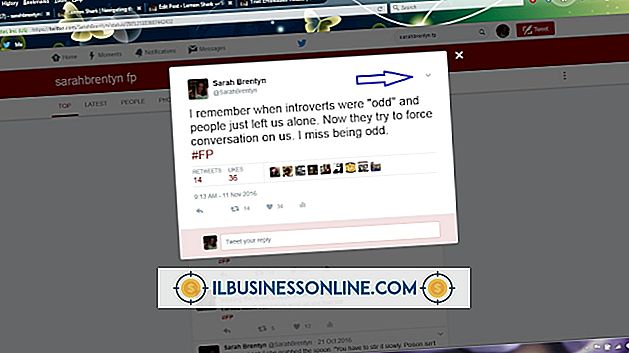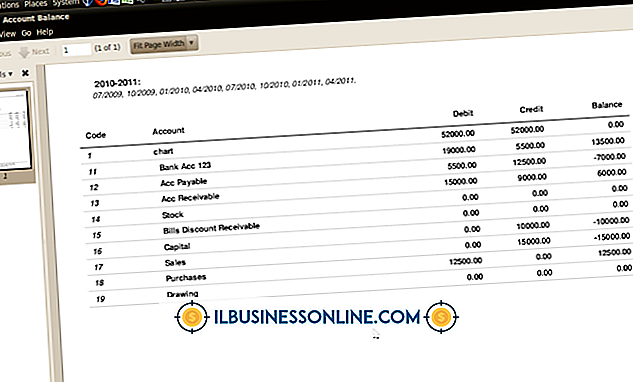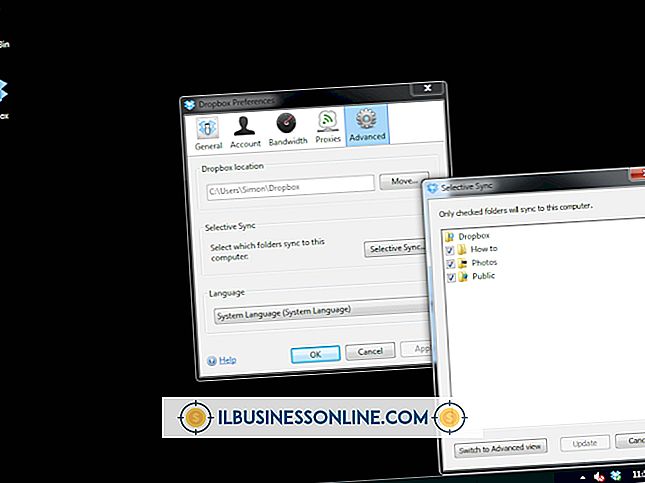Så här ändrar du datumformat i ett Google-kalkylblad

Google-kalkylblad, som deras Microsoft Excel-motsvarigheter, ger dig möjlighet att skräddarsy data som passar dina företags behov. Numrer, valuta och datum kan visas i olika format i kalkylblad som du skapar eller tar emot. Ett datum kan till exempel visas som "13 dec 2006" i en cell och "12/13/06" i en annan. När du behöver celler i kalkylbladet för att ha konsekventa format använder du Google Docs formateringsverktyg för att ändra dem.
Ändra datumformat
1.
Logga in på ditt Google Docs-konto och öppna ett av dina kalkylblad.
2.
Välj en cell eller ett antal celler med datum som du vill formatera.
3.
Klicka på alternativet "123" i verktygsfältet längst upp på sidan för att visa en meny som innehåller formateringsalternativ.
4.
Klicka på datumformatet längst ner på menyn. Google Docs formaterar cellens värde i formatet "MM / DD / ÅÅÅÅ". Du kan välja "Fler format" från menyn för att se och välja andra datumformat.
Ändra språkinställning
1.
Klicka på "Arkiv" -menyn medan du redigerar ett kalkylblad.
2.
Klicka på "Kalkylarksinställningar" och klicka på "Lokal" -menyn. Den här menyn innehåller en lista över länder.
3.
Välj ett annat land om du vill att kalkylbladet ska formatera dess data enligt det valda landets standarder.
4.
Klicka på "Spara inställningar".
tips
- Du kanske vill ändra ett kalkylarks språk om du redigerar ett kalkylblad som produceras i ett främmande land. Experimentera med den här funktionen genom att ändra kalkylbladets språkinställning till Portugal. Klicka på en cell som innehåller ett datum, klicka på "123" och välj "Datum" för att formatera cellens värde. Google Docs formaterar värdet i formatet "ÅÅÅÅ / MM / ÅÅÅ".
- Menyn innehåller formateringsalternativ har också en "Date Time" -alternativ. Klicka på det om du vill formatera cellens värde så att det innehåller datum och tid. Om du behöver formatera vanliga nummer eller valuta väljer du ett av alternativen för nummer eller valutaformat efter att ha valt celler som innehåller dessa värden.